YouTube에서 썸네일 미리보기를 끄는 방법
잡집 / / June 06, 2022
YouTube는 수년 간의 가치가 있는 콘텐츠를 제공하는 대규모 온라인 비디오 스트리밍 서비스입니다. 주제를 검색하면 해당 주제에 대한 많은 비디오를 찾을 수 있습니다. 그러나 비디오를 선택하고 선택할 때 우리는 비디오에 의존합니다. 썸네일 하나를 클릭하기 전에.

YouTube 자동 재생의 동영상에 대한 썸네일 미리보기는 그 위에 마우스를 올려 놓습니다. 그러나 그것이 귀찮다면 YouTube에서 축소판 미리보기를 끌 수 있습니다. 이 게시물은 당신을 위한 것입니다.
Android에서 YouTube 썸네일 미리보기 끄기
다른 것과 함께 유용한 YouTube 기능, Thumbnail Preview는 또한 사용자가 플랫폼에서 시간을 보내는 동안 더 나은 결정을 내리는 데 도움이 됩니다. 동영상을 완전히 보기로 선택하기 전에 동영상 콘텐츠를 살짝 엿볼 수 있습니다. 때로는 사용자가 피드를 스크롤하는 동안 짜증이 날 수 있습니다. 또한, 특히 데이터 제한이 있는 사람들에게 우려되는 데이터 소비로 이어집니다.
이 문제를 방지하기 위해 썸네일 미리보기 기능을 끌 수 있습니다. 계속 진행하기 전에 최신 버전의 YouTube 앱을 사용하고 있는지 확인하세요.
Android용 YouTube 다운로드
이 단계를 따르세요.
1 단계: Android에서 YouTube 앱을 엽니다.

2 단계: 오른쪽 상단 모서리에 있는 프로필 아이콘을 탭합니다.

3단계: 옵션 목록에서 설정을 누릅니다.
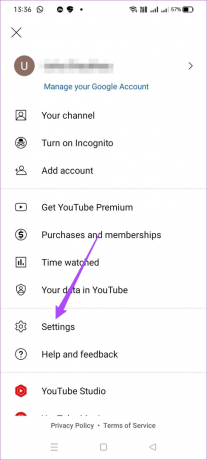
4단계: 데이터 저장을 선택합니다.

5단계: Wi-Fi를 통한 피드에서만 음소거 재생을 끄려면 토글을 탭합니다.

iPhone에서 YouTube 썸네일 미리보기 끄기
iPhone 사용자는 앱을 사용하는 동안 이 기능에 액세스할 수도 있습니다. 마음에 들지 않으면 끌 수 있습니다. 하지만 Android와 마찬가지로 iPhone에 최신 버전의 YouTube 앱을 설치했는지 확인하세요.
iPhone용 YouTube 다운로드
이 단계를 따르세요.
1 단계: iPhone용 YouTube 앱을 엽니다.

2 단계: 오른쪽 상단 모서리에 있는 프로필 아이콘을 탭합니다.

3단계: 설정을 탭합니다.

4단계: 일반을 탭합니다.

5단계: 아래로 스크롤하여 피드에서 재생을 탭합니다.

6단계: 끄기를 탭합니다.

데스크톱에서 YouTube 썸네일 미리보기 끄기
썸네일 미리보기 기능은 YouTube 데스크톱 사용자도 사용할 수 있습니다. 비디오 썸네일 상단에 마우스 포인터를 가져가면 2-3초 후에 재생이 시작됩니다. 이 기능을 끄려면 다음 단계를 따르십시오.
1 단계: 브라우저를 열고 다음으로 이동하십시오. youtube.com.
유튜브 방문

2 단계: YouTube 홈페이지에서 오른쪽 상단 모서리에 있는 프로필 아이콘을 클릭합니다.

3단계: 드롭다운 메뉴에서 설정을 클릭합니다.

4단계: 설정 페이지에서 왼쪽의 재생 및 성능 탭을 클릭합니다.

5단계: 토글을 눌러 인라인 재생을 끕니다.

6단계: YouTube 홈페이지로 돌아가 썸네일 미리보기가 비활성화되었는지 확인합니다.
Android TV에서 YouTube 썸네일 미리보기 끄기
Android TV용 YouTube 앱을 사용하면 좋아하는 콘텐츠를 큰 화면에서 편안하게 경험할 수 있습니다. 이제 YouTube는 다음과 같은 형식을 지원하므로 HDR 및 Dolby Vision을 지원하는 경우 해당 비디오를 TV에서 시청할 수 있습니다.
Android TV에서도 썸네일 미리보기를 끌 수 있습니다. 원하는 비디오 썸네일로 이동하면 3초 후에 미리보기가 시작됩니다. 그러나 이 기능은 비디오가 TV에서 자동으로 재생되기 시작하므로 가족 구성원을 방해할 수 있습니다.
단계를 시작하기 전에 Play 스토어에서 앱을 업데이트했는지 확인하세요.
Android TV용 YouTube 다운로드
이 단계를 따르세요.
1 단계: Android TV에서 YouTube를 엽니다.

2 단계: 왼쪽 상단 모서리에 있는 프로필 아이콘으로 이동합니다.
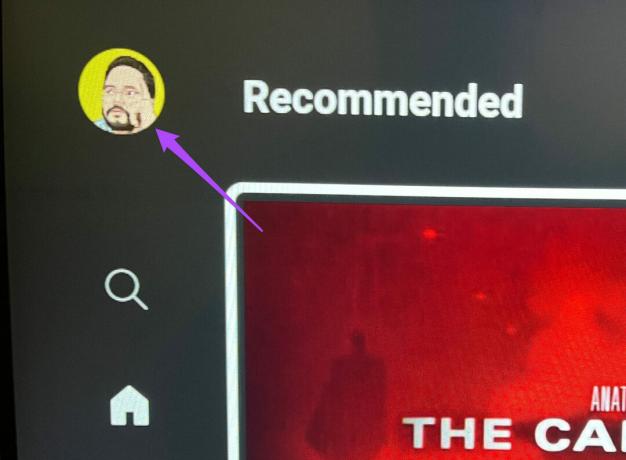
3단계: 왼쪽 하단 모서리에서 설정 옵션을 선택합니다.

4단계: 소리로 미리보기로 이동하여 옵션을 선택합니다.

5단계: 끄기를 선택하여 기능을 끕니다.

6단계: YouTube 홈페이지로 돌아가 썸네일 미리보기가 비활성화되었는지 확인합니다.
YouTube에서 썸네일 미리보기 끄기
이제 모든 기기 카테고리에서 YouTube를 사용할 수 있습니다. 모든 질문에 대한 답변을 찾고 YouTube를 통해 무엇이든 배울 수 있습니다. 플랫폼은 전반적인 사용자 경험을 개선하는 새로운 기능으로 계속 업데이트됩니다. 썸네일 미리보기가 그러한 기능 중 하나입니다. 그러나 일부 사용자에게는 성가시고 문제가 될 수 있습니다. 이 경우 모바일, 데스크톱 또는 TV에서 끄는 것이 좋습니다.
2022년 6월 6일 최종 업데이트
위의 기사에는 Guiding Tech를 지원하는 제휴사 링크가 포함될 수 있습니다. 그러나 편집 무결성에는 영향을 미치지 않습니다. 내용은 편향되지 않고 정통합니다.



